Como exibir postagens aleatórias do WordPress – método fácil
Publicados: 2022-07-07Neste artigo, você obterá as respostas sobre Como exibir postagens aleatórias do WordPress.
Por padrão, o WordPress exibe as postagens na ordem inversa. Isso significa que o WordPress mostra postagens recém-publicadas na parte superior do site. Por esse motivo, os posts antigos caem gradativamente. Como há uma tendência entre as pessoas de que normalmente as pessoas não verificam os posts posicionados na parte inferior, o tráfego para posts antigos diminui constantemente. O recurso de postagens aleatórias, neste caso, pode ser uma solução para superar a ordem inversa interna do WordPress.
Existem duas maneiras de exibir as postagens aleatórias do WordPress. A primeira é que você pode exibir postagens aleatórias por código. Mas, isso leva tempo extra. Aqui, a melhor solução é usar um plugin chamado PostX. PostX oferece um recurso de consulta . Você pode facilmente mostrar postagens aleatórias em qualquer lugar do seu site com um clique usando o PostX. Neste artigo, vou orientá-lo sobre como você pode exibir as postagens aleatórias do WordPress.
Como mostrar postagens aleatórias do WordPress na página inicial
Você pode exibir postagens aleatórias com muita facilidade na página inicial personalizada, nas páginas de arquivo ou em uma barra lateral com o PostX.
Bem, vamos ver como você pode fazer isso em uma página personalizada;
- Vá para a seção da página
- Clique em Adicionar novo/ você pode escolher sua página existente
- Clique no ícone de mais (+)
- Escolha seus blocos PostX desejados
- Vá para a opção de configurações na barra lateral direita
- Clique em Consulta.
- Agora você vê uma opção de origem . Aqui, selecione a postagem
- Em seguida, na opção Quick Query, selecione Random Posts
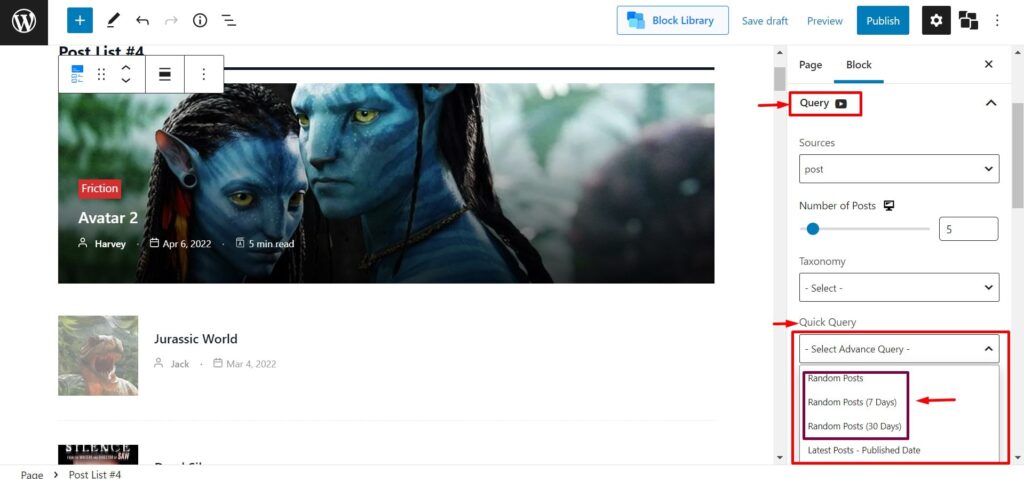
Você está tudo pronto agora. Da mesma forma, você pode exibir postagens aleatórias em uma página inicial personalizada e arquivar páginas.
NB – Você terá três variantes no PostX para exibir o recurso de mensagens aleatórias;
- Postagens aleatórias – Exibindo todas as postagens aleatoriamente, independentemente da data de publicação
- Postagens aleatórias (7 dias) – Exibição aleatória de postagens publicadas nos últimos 7 dias
- Postagens aleatórias (30 dias) – Exibição aleatória de postagens publicadas nos últimos 30 dias
Como exibir o widget de postagens aleatórias do WordPress
Exibir widgets de Postagens Aleatórias do WordPress na Barra Lateral pode ser uma boa prática para atrair visitantes e aumentar o tráfego para todas as postagens. Com a ajuda do PostX, você pode exibir facilmente os widgets do WordPress Random Posts.
- Do seu painel do WordPress, vá para Aparência > Widgets
- Adicione blocos Gutenberg de PostX, por exemplo, Post List #4
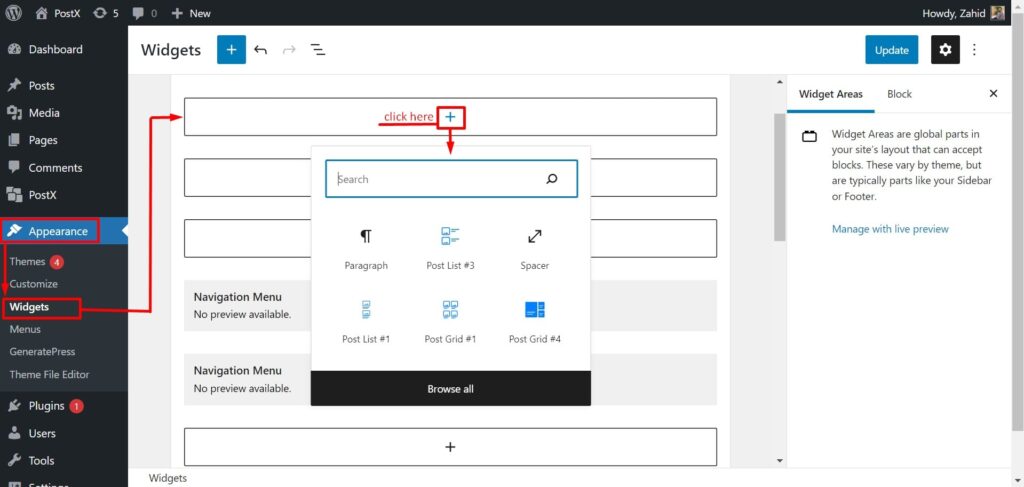
- Na opção de configurações, você terá muitas opções de personalização disponíveis. Você pode personalizar o bloco conforme sua necessidade e demanda.
- Agora, clique na opção Consulta
- Você verá uma opção de origem . Aqui, selecione a postagem
- Em seguida, na opção Quick Query , selecione Random Posts
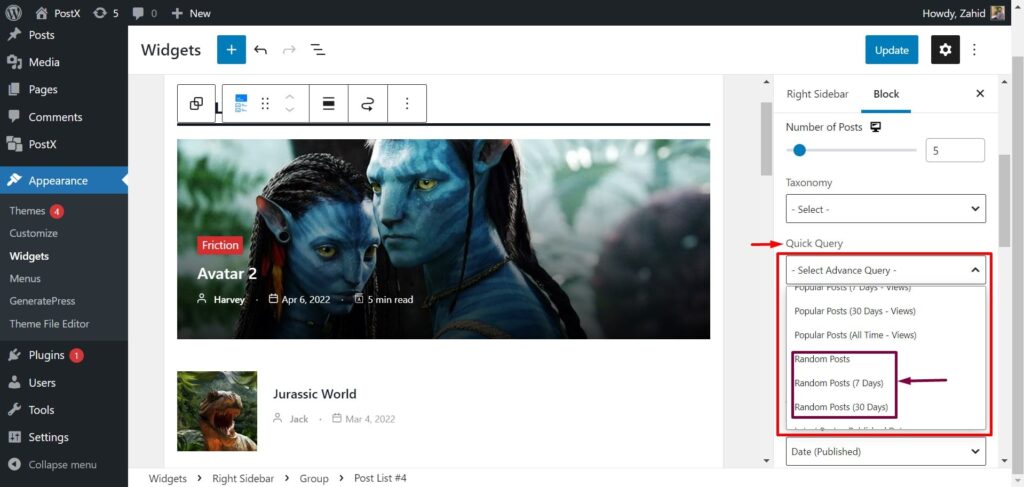
Como exibir postagens aleatórias do WordPress da categoria
Você também pode exibir postagens aleatórias com base na categoria. Suponha que você tenha um site de resenhas de filmes. Os posts do seu blog são divididos em 5 categorias; Ação, Suspense, Drama, Terror e Ficção. Se você deseja mostrar postagens de ação e drama em blocos, pode fazê-lo com o PostX. Mas as postagens dessas categorias também são mostradas de acordo com a ordem inversa padrão do WordPress. Aqui, o PostX também ajuda você a exibir postagens aleatórias de categorias.
- Primeiro, vá para a opção de configurações de blocos
- Clique em Consulta
- Agora você vê uma opção de origem . Aqui, selecione a postagem
- Você encontra uma opção de Taxonomia abaixo. Aqui, selecione Categoria
- Em seguida, selecione a categoria desejada em Valor de taxonomia
- Por fim , na opção Quick Query , selecione Random Posts
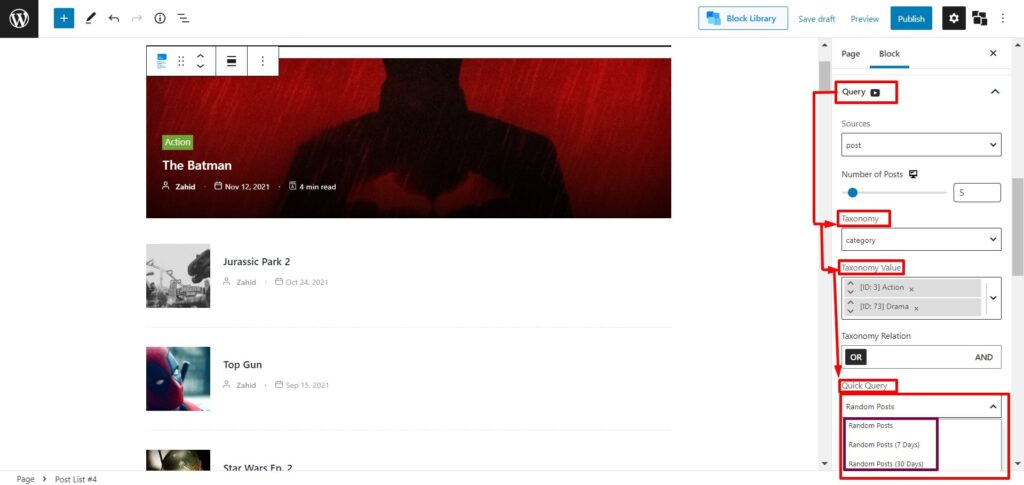
Perguntas frequentes: Perguntas frequentes
Como adiciono posts aleatórios ao WordPress?
Você pode adicionar postagens aleatórias muito facilmente com o plugin PostX. Com o PostX, você obterá o recurso Quick Query, que ajuda você a exibir postagens aleatórias do WordPress em um clique.
1. Vá para a seção da página
2. Clique em Adicionar novo/você pode escolher sua página existente
3. Clique no ícone de mais (+). Em seguida, escolha seus blocos PostX desejados
4. Vá para a opção de configurações na barra lateral direita
5. Clique em Consulta. Agora você vê uma opção de origem . Aqui, selecione a postagem
6. Em seguida, na opção Quick Query, selecione Random Posts
O que são postagens aleatórias no WordPress?
O WordPress basicamente exibe as postagens na ordem inversa (da mais recente para a mais antiga). O recurso de postagens aleatórias mostrará postagens diferentes quando os visitantes recarregarem ou revisitarem o site. As postagens aleatórias ajudam você a distribuir o tráfego igualmente para todas as postagens.

Conclusão
Por fim, a partir da discussão acima mencionada, você aprenderá como exibir postagens aleatórias do WordPress. Se você tiver mais alguma dúvida, sinta-se à vontade para comentar abaixo. A equipe de suporte do PostX está sempre pronta para ajudá-lo.
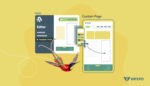
Como criar um modelo de página do WordPress no tema Twenty Twenty-Two

Como criar seu blog em 5 minutos usando layouts pré-fabricados
![Como usar o WordPress functions.php [Guia Rápido] 8 WordPress_functions.php](/uploads/article/40261/BbyWeyJ8X3xKcz1G.jpg)
Como usar o WordPress functions.php [Guia Rápido]
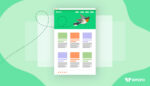
Crie a primeira página do WordPress no tema Twenty Twenty Two
